이 튜토리얼에서는 DaVinci Resolve에서 사람을 효과적으로 자르는 방법을 배웁니다. 사람 자르기는 배경에 영향을 주지 않고 이미지의 특정 인물에 시각 효과나 색상 변경을 적용하려는 경우에 특히 유용합니다. DaVinci Resolve 5.21의 Magic Mask를 사용하면 이 과정이 간단하고 자동화되어 시간과 노력을 절약할 수 있습니다. 지금 바로 시작해보세요!
주요 결과
- DaVinci Resolve의 Magic Mask를 사용하면 인물을 쉽게 자를 수 있습니다.
- 색상 그레이딩 페이지에서 이미지 또는 인물의 특정 부분을 선택할 수 있습니다.
- 최적의 결과를 얻으려면 마스크의 품질을 조정하는 것이 중요합니다.
- 자동 선택이 정확하지 않은 경우 마스크를 수동으로 조정해야 할 수도 있습니다.
- 마스크를 추적하여 클립 전체에서 정확하게 조정할 수 있습니다.
단계별 가이드
먼저 DaVinci Resolve를 열고 편집하려는 클립을 가져옵니다.
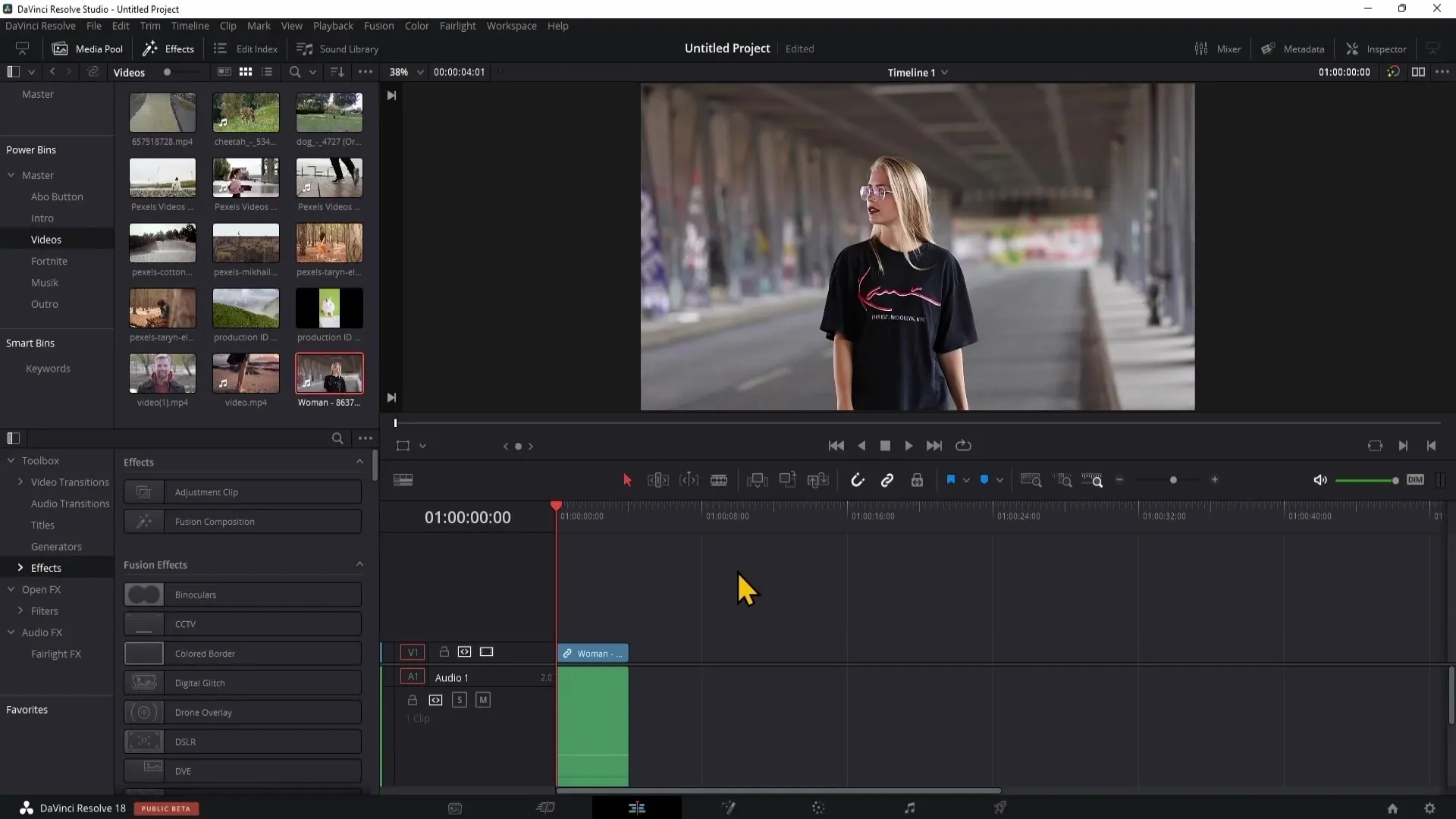
이제 색상 그레이딩 페이지로 이동하여 매직 마스크 기능을 사용합니다. 여기에서 마스크 옵션에 액세스하고 매직 마스크를 선택할 수 있습니다.
색상 그레이딩 영역에서 오른쪽에 사람 마스킹 도구를 찾을 수 있습니다. 아이콘을 클릭하여 선택 항목을 활성화합니다.
이전 버전의 DaVinci Resolve를 사용하는 경우 일부 아이콘을 사용하지 못할 수 있습니다. 사람 마스킹 도구를 사용하여 사람을 선택할 수 있으니 걱정하지 마세요.
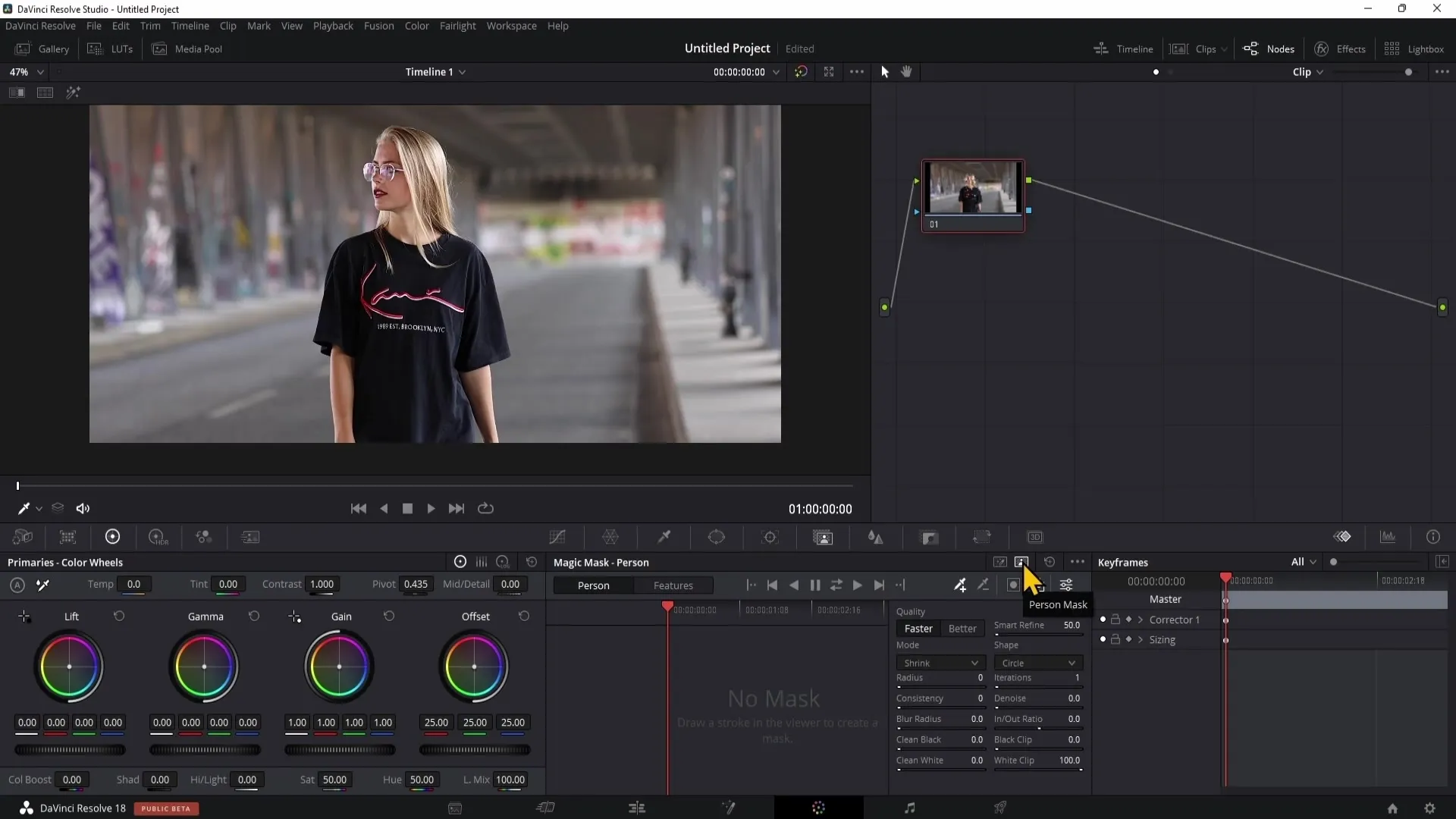
이제 왼쪽에서 '사람'을 선택합니다. 이렇게 하면 이미지에 있는 사람 전체를 선택할 수 있습니다. 또는 '특징'에서 모자나 머리카락과 같은 인물의 특정 부분을 잘라낼 수 있습니다.
머리카락이나 다른 특정 요소를 선택하려면 "특징"을 클릭한 다음 해당 요소를 선택하세요.
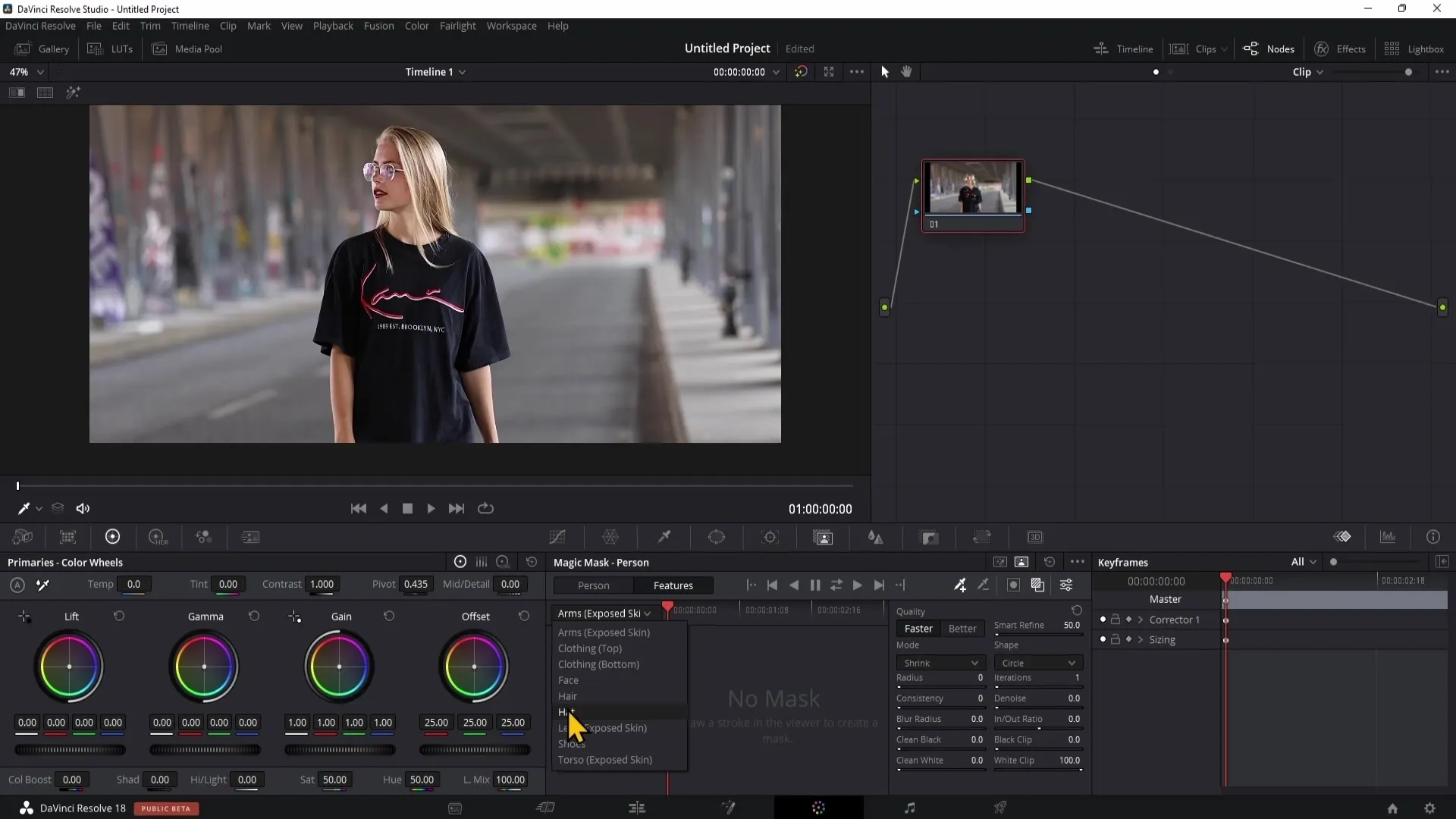
마스킹을 위한 새 노트를 만들려면 "Alt + S" 키 명령을 사용하세요. 그러면 오른쪽에 새 노트가 표시됩니다.
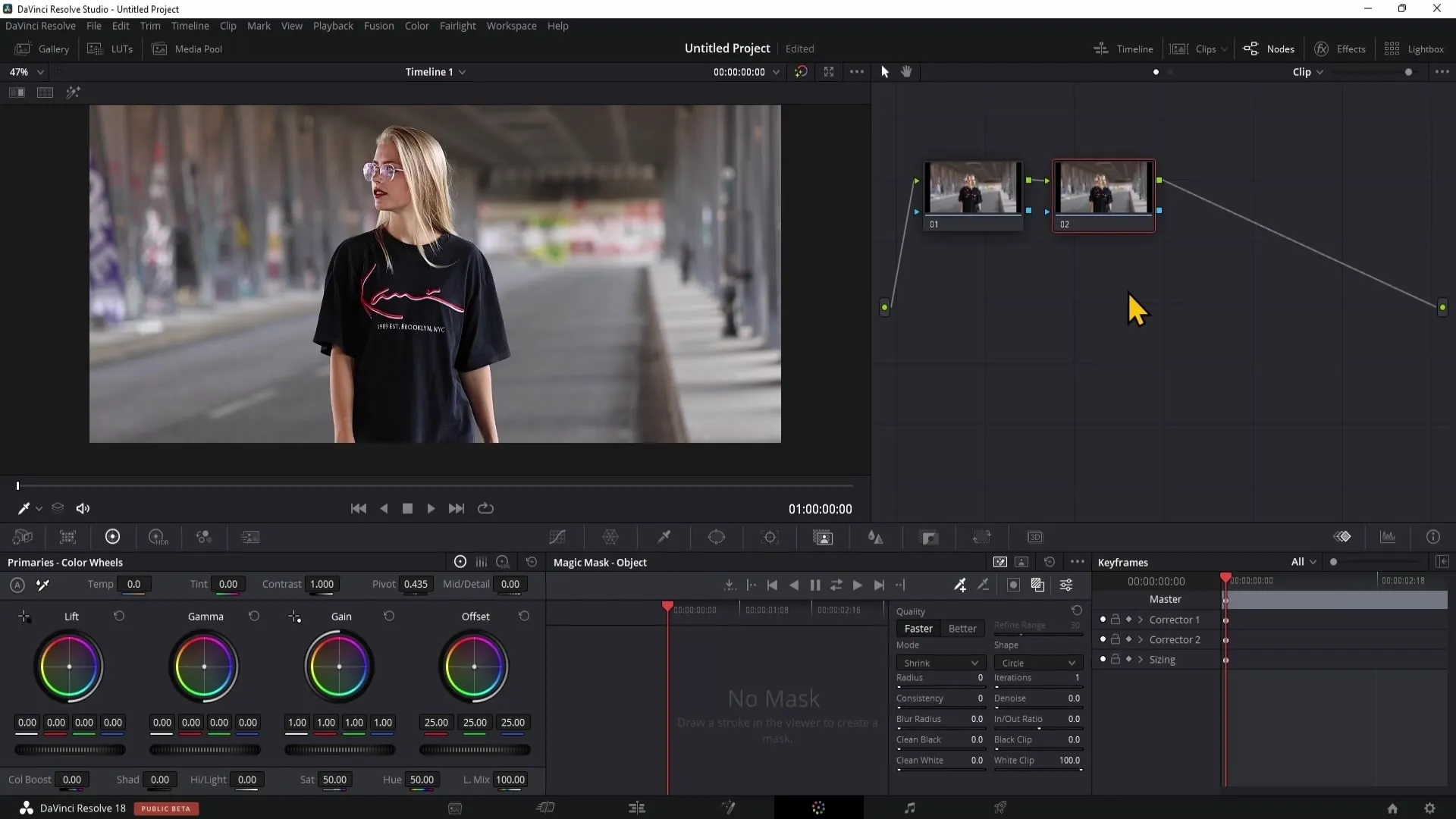
이제 이미지 속 사람 위에 선을 그립니다. 그 사람이 자동으로 선택된 것을 볼 수 있습니다.
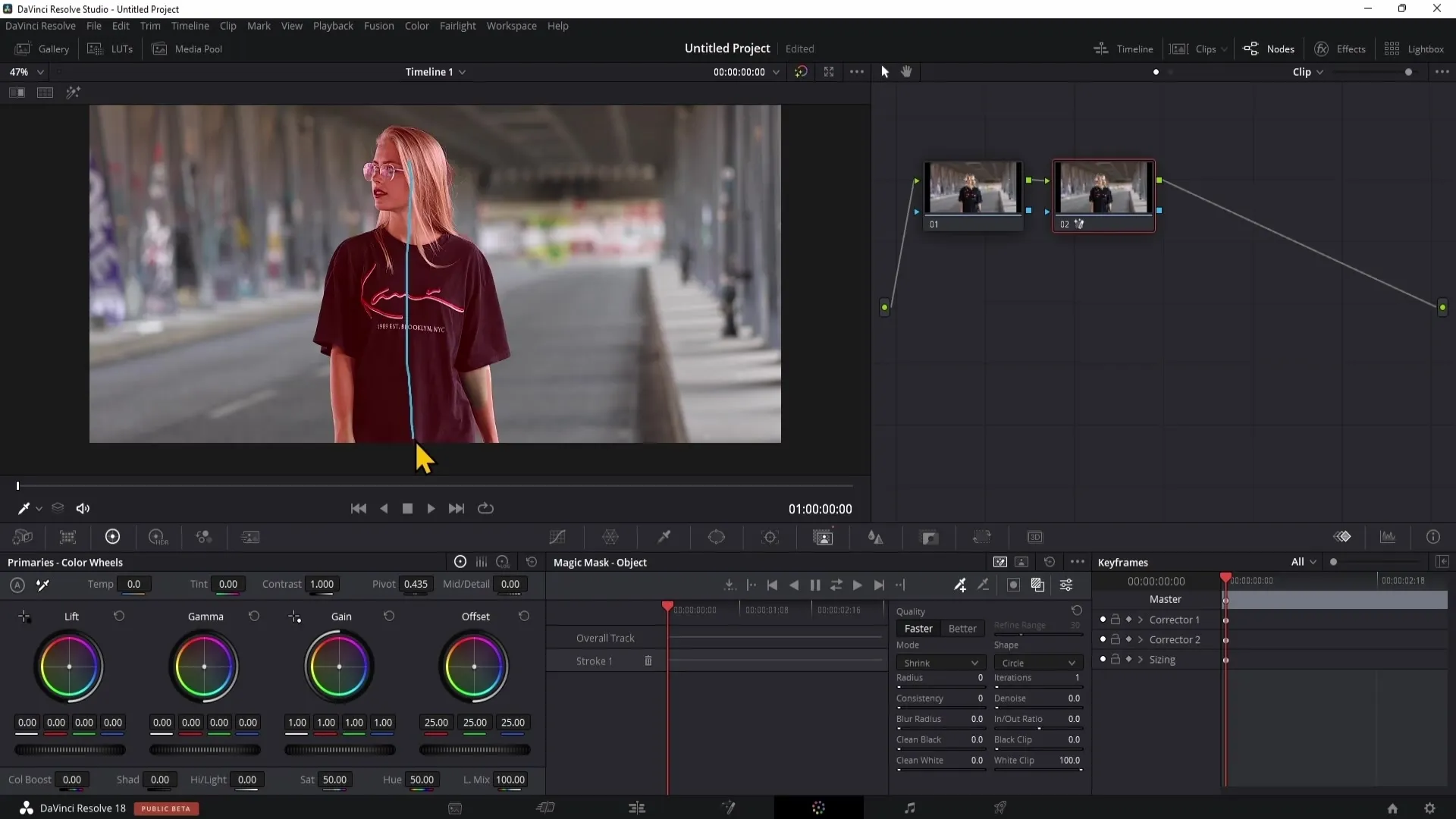
마스크가 보이지 않으면 해당 아이콘을 클릭해 빨간색 마스크를 활성화하세요.
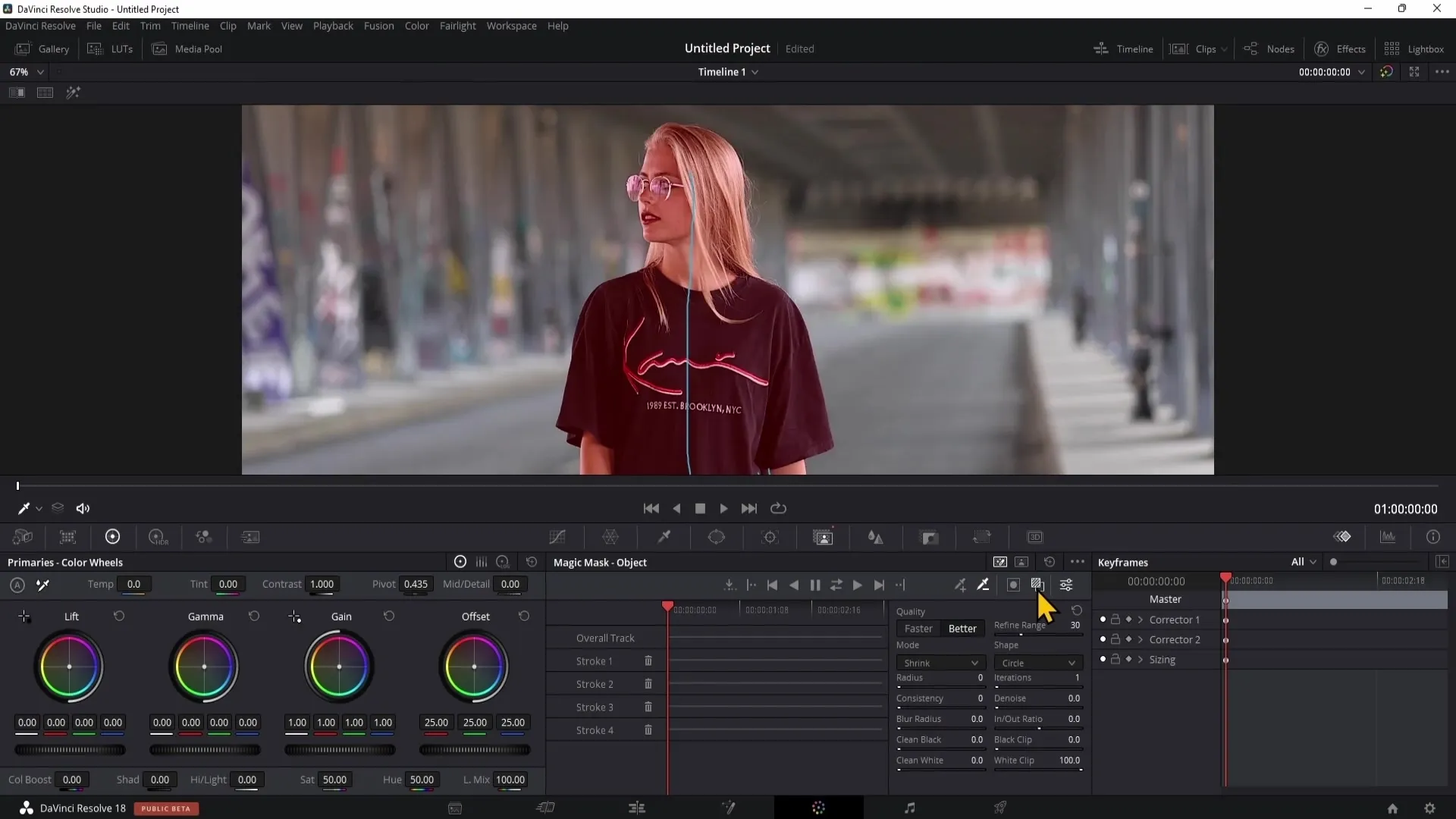
이제 마스크의 품질을 조정할 수 있습니다. 더 정확하게 선택하려면 품질을 '더 좋음'으로 설정합니다.
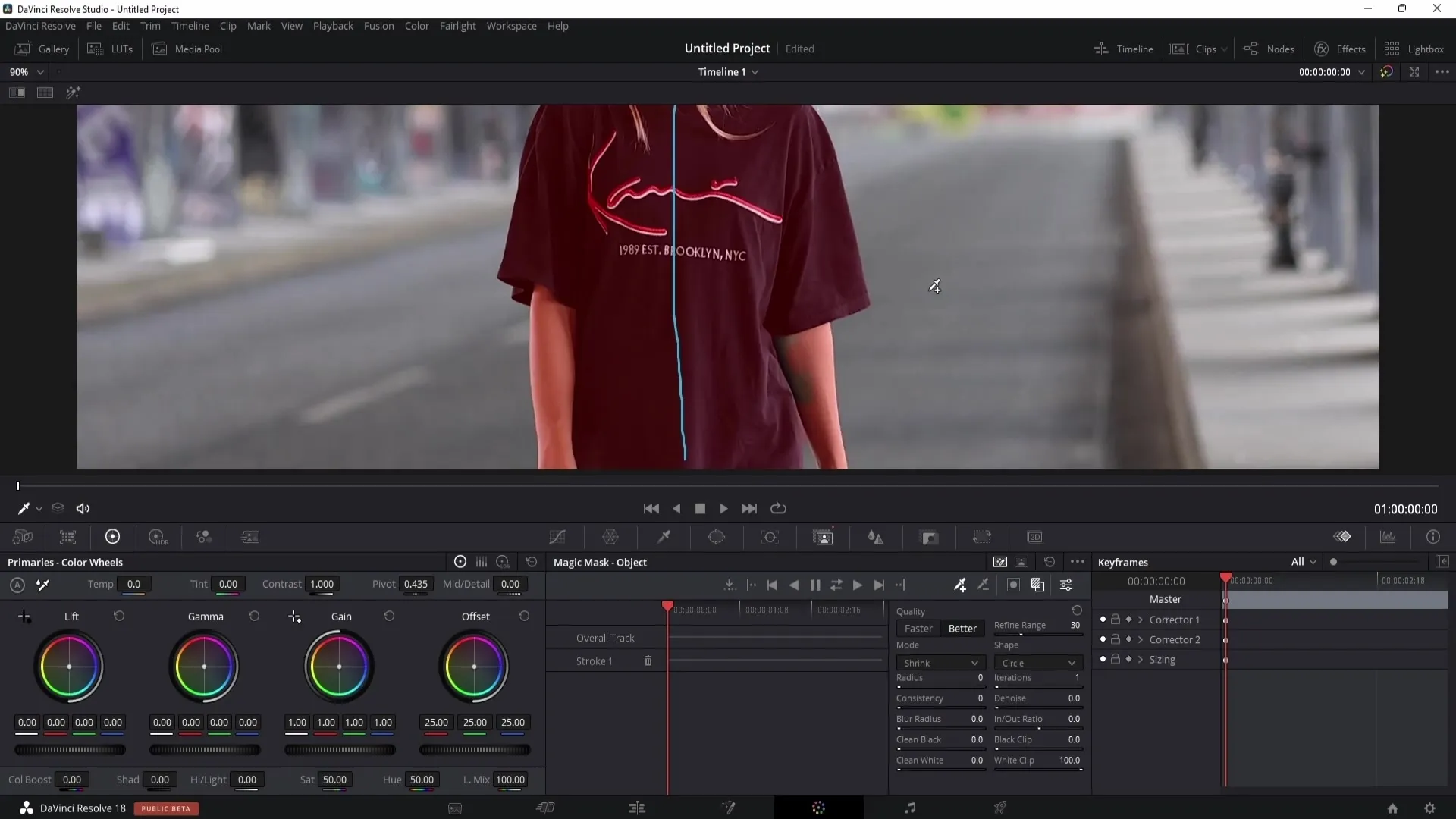
선택 영역이 여전히 정확하지 않은 경우 스포이드 도구와 마이너스 기호를 사용하여 원하지 않는 영역을 빼서 다듬을 수 있습니다.
매직 마스크의 효과는 배경에 따라 크게 달라진다는 점에 유의하세요. 배경이 인물과 비슷한 색 구성표인 경우 문제가 발생할 수 있습니다.
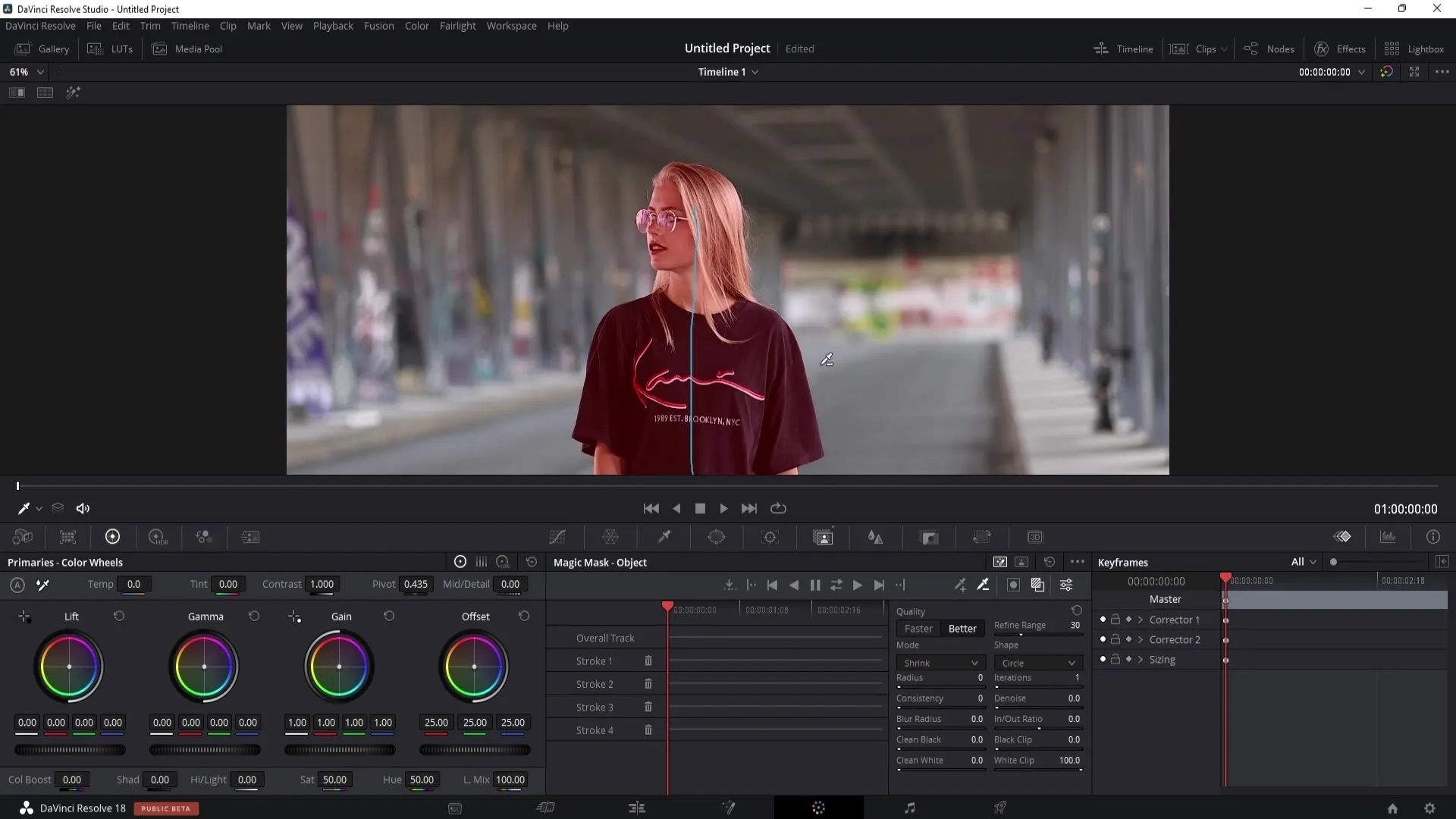
자동 선택이 최적이 아닌 경우 마스크를 프레임별로 조정할 수도 있습니다. 이렇게 하려면 마스크 아이콘으로 이동하여 드로잉 펜을 사용하여 정확하게 선택합니다.
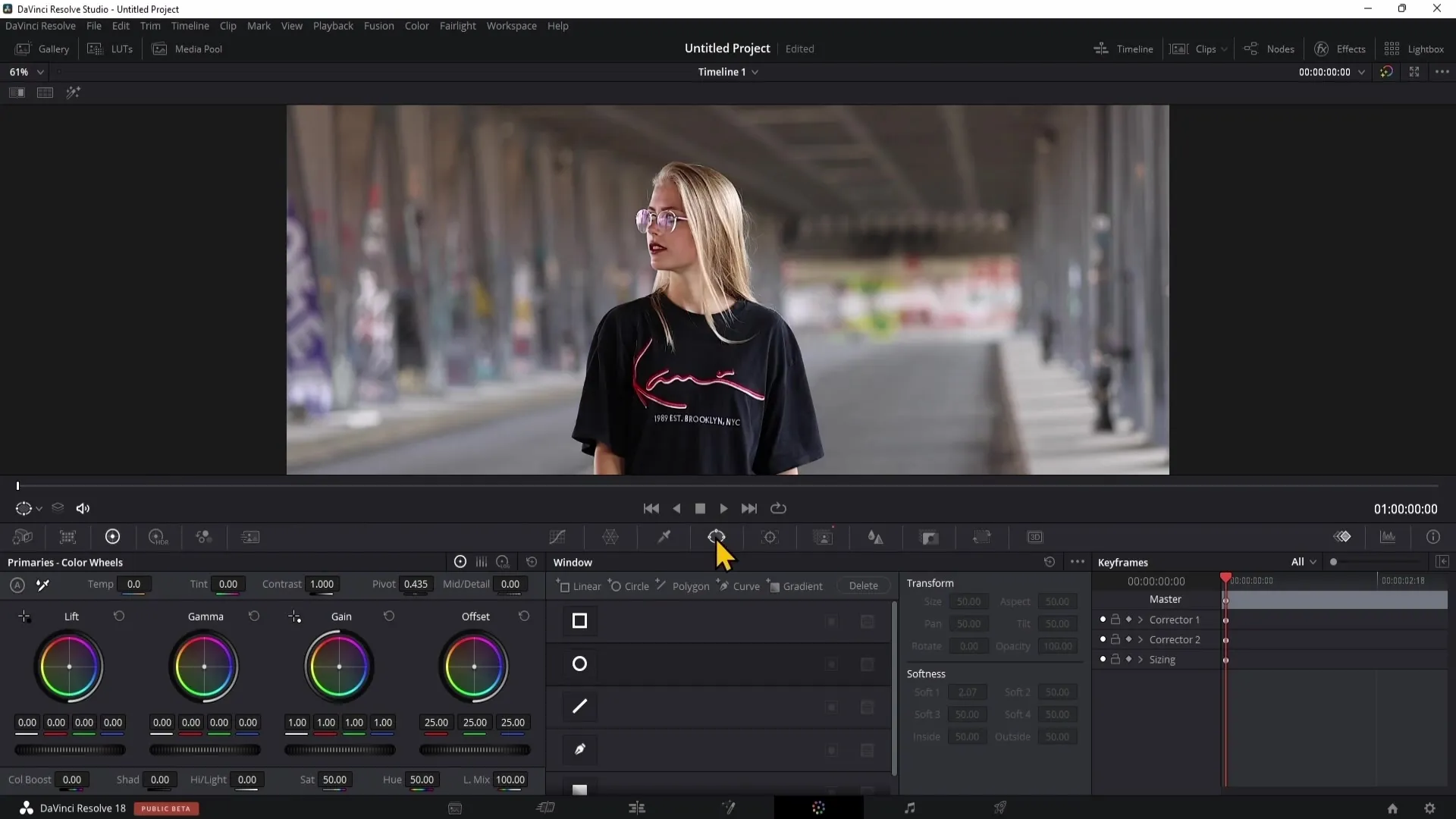
'범위 다듬기' 영역에서 선택 영역을 확대하거나 축소하여 선택 범위를 더 세분화할 수 있습니다.
중요한 기능은 '흐림 반경'입니다. 딱딱한 가장자리를 피하려면 약 8의 값을 설정하세요.
선택 항목에 만족하면 클립에 있는 인물의 움직임에 맞춰 마스크가 움직이도록 마스크를 추적해야 합니다.
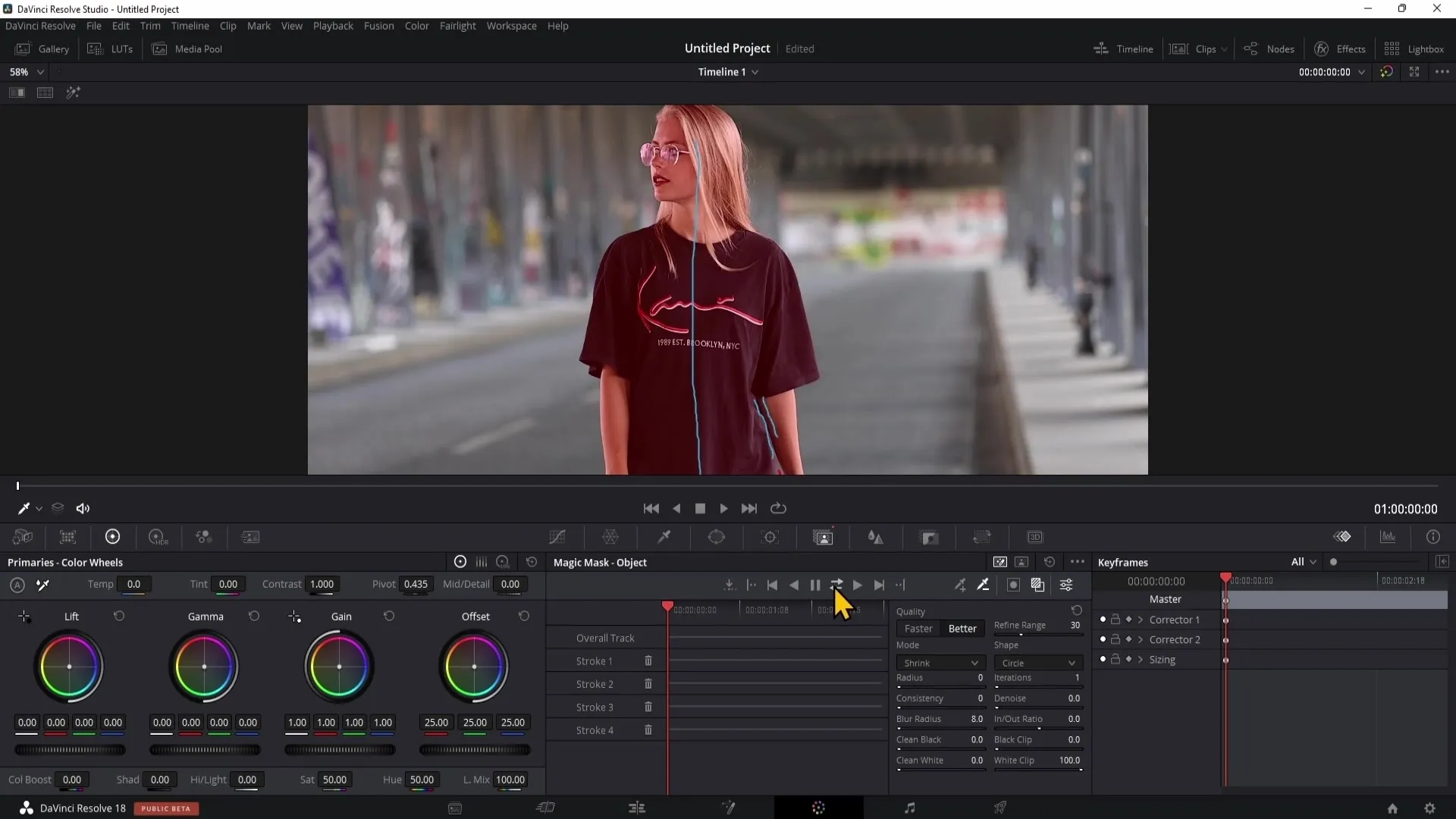
최상의 결과를 얻으려면 앞뒤로 모두 추적하는 옵션을 선택하세요.
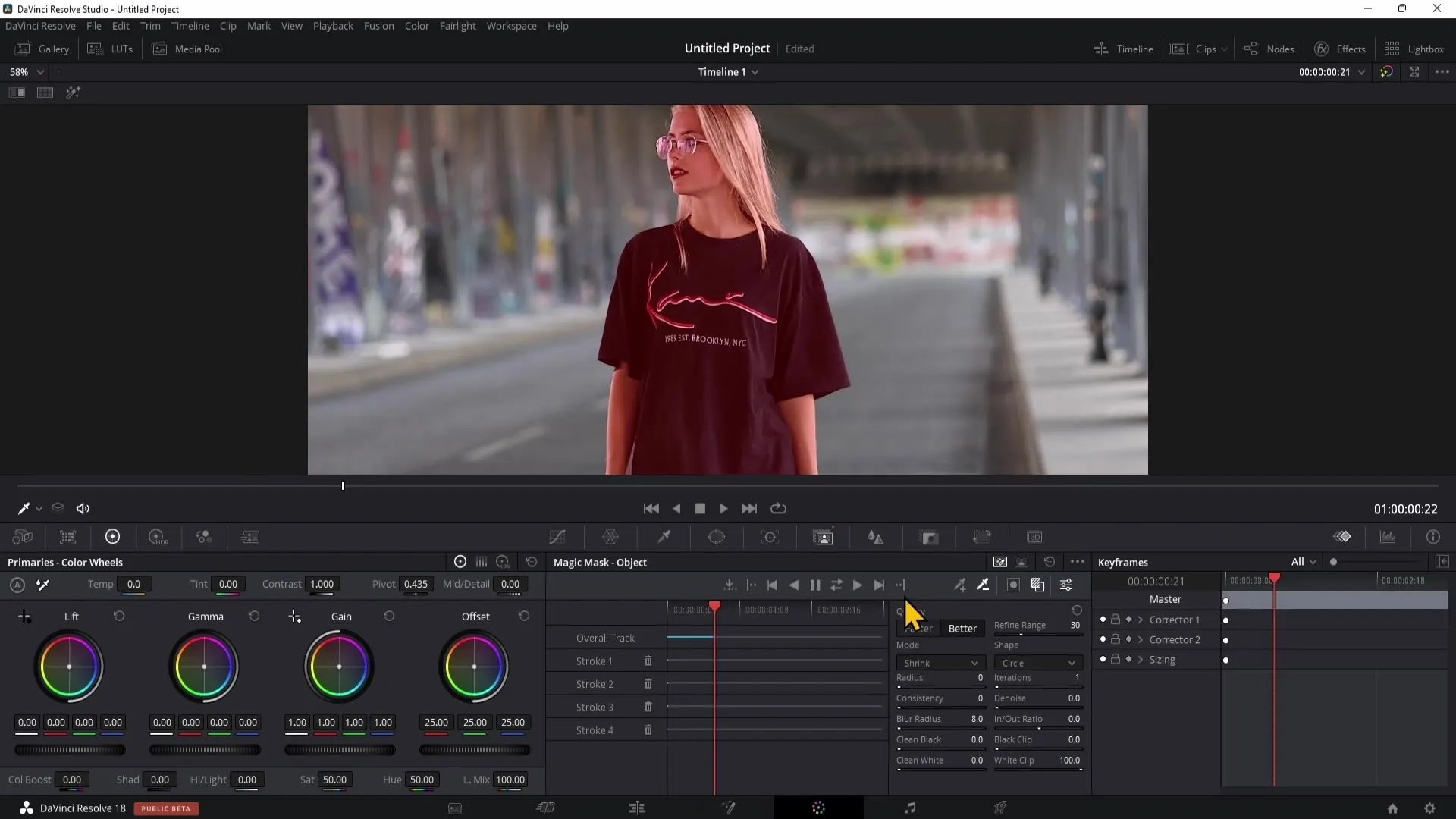
추적 후에는 선택한 인물의 채도를 변경할 수 있습니다(예: 0으로 설정하여 흑백으로 보이게 하는 등).
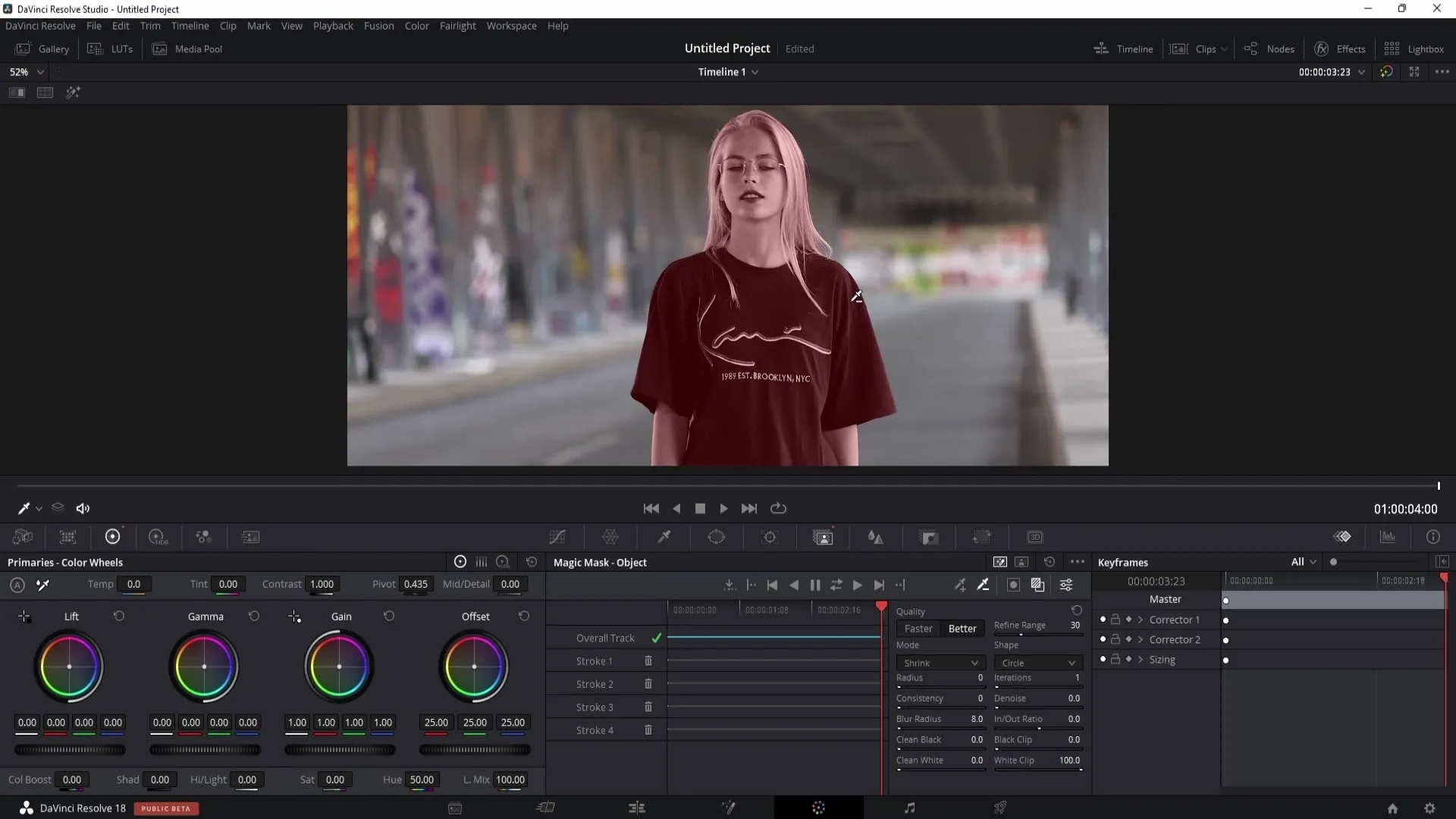
편집 페이지로 이동하여 자른 결과를 확인합니다.
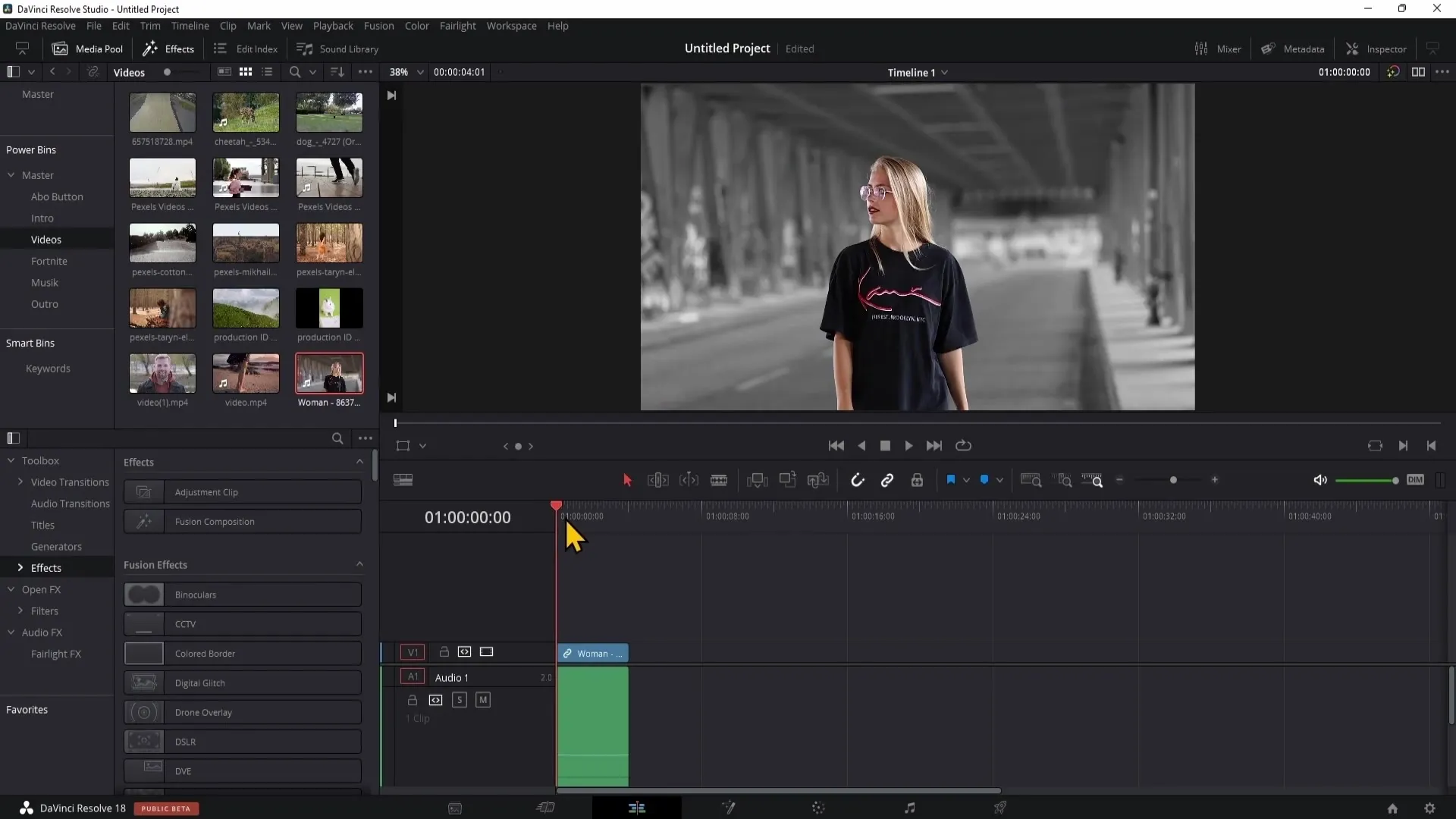
마스크를 반전하려면 마스크 옵션에서 이 작업을 수행하면 인물이 아닌 배경이 편집됩니다.
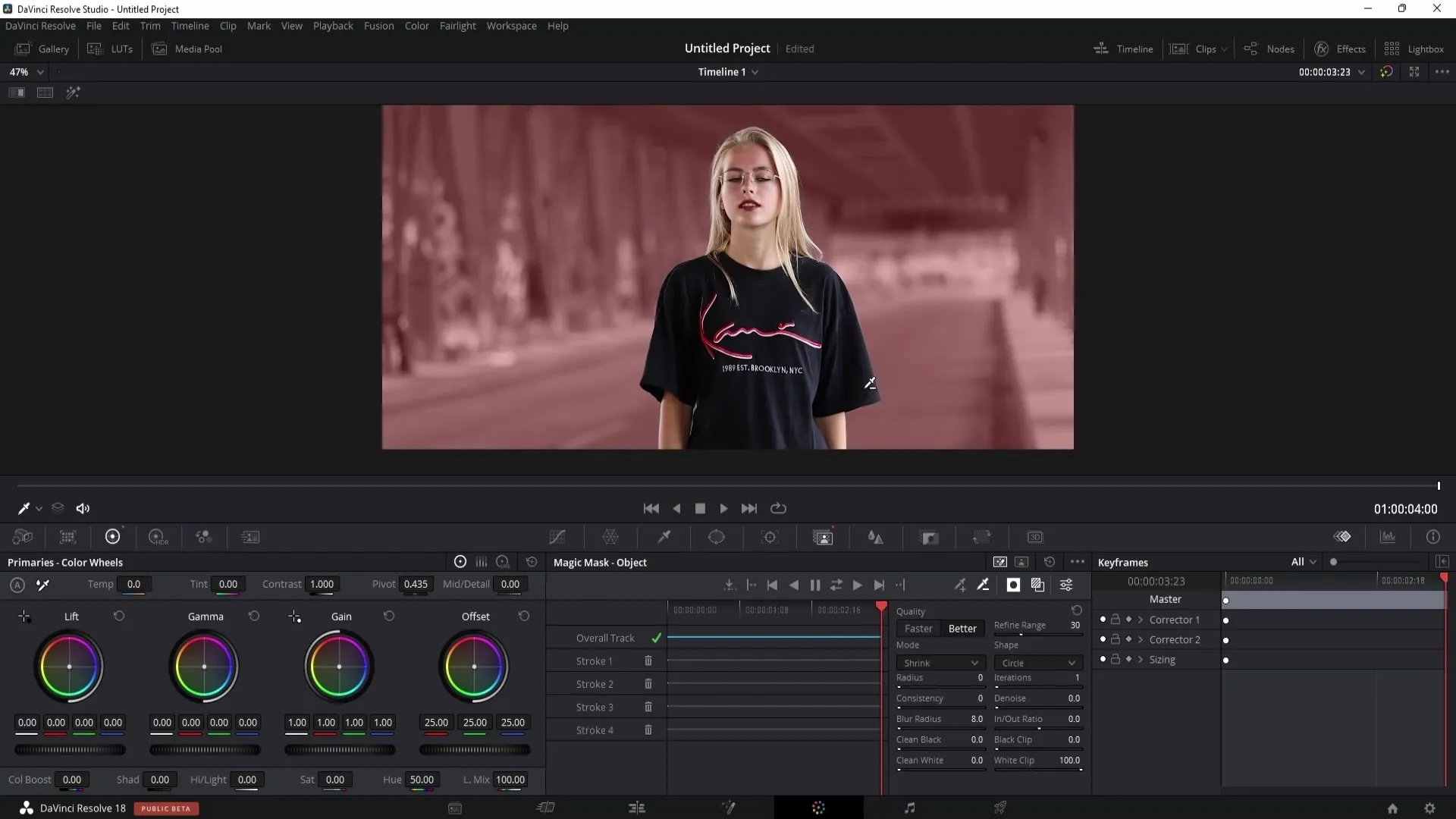
색상이 마음에 들지 않으면 채도를 조정하여 원하는 결과로 되돌릴 수 있습니다.
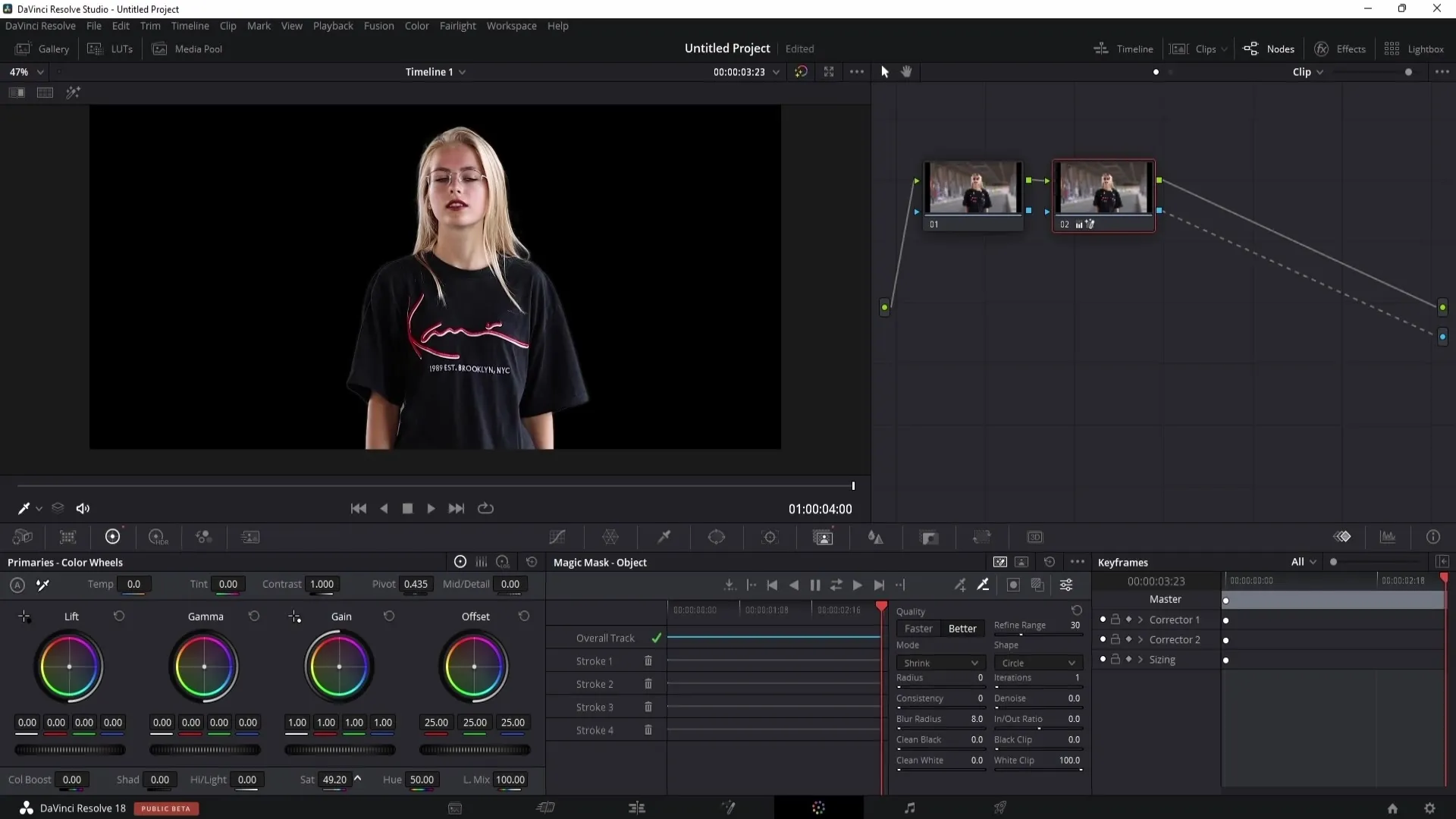
이제 배경에서 사람을 성공적으로 제거했으며 색상 변경 또는 시각 효과를 계속 적용할 수 있습니다.
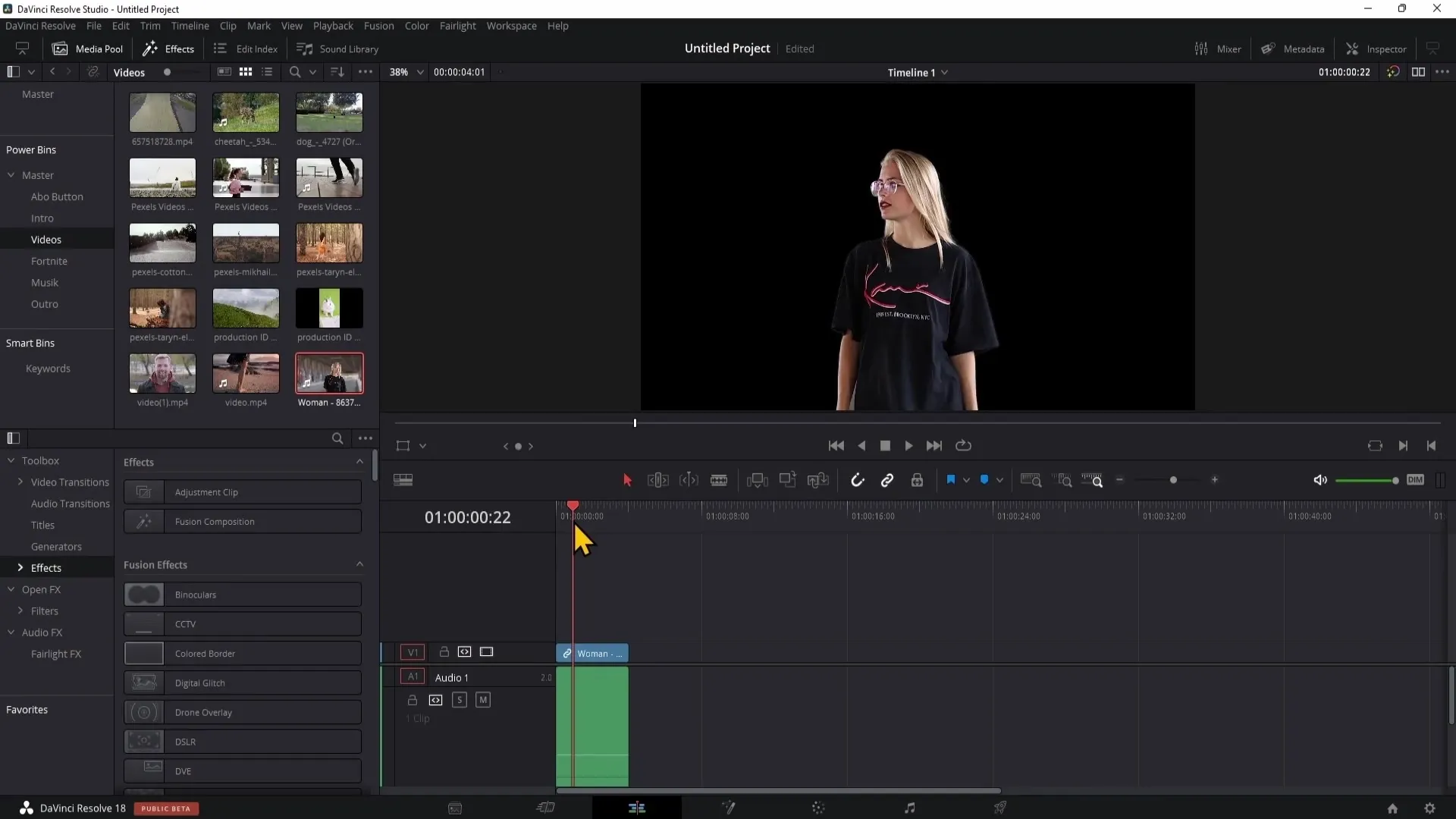
요약
이 튜토리얼에서는 DaVinci Resolve에서 자동으로 인물을 자르는 방법을 배웠습니다. 매직 마스크 사용 단계를 살펴보고 선택의 품질을 개선하고 최적의 결과를 얻기 위해 수동으로 조정했습니다. 이 튜토리얼에서 얻은 지식을 바탕으로 인상적인 클리핑을 만들고 편집한 클립을 시각적으로 향상시킬 수 있습니다.
FAQ
DaVinci Resolve에서 매직 마스크는 어떻게 작동하나요? 매직 마스크는 자동화를 사용하여 동영상에서 인물을 선택하고 자르기를 활성화합니다.
이전 버전의 DaVinci Resolve에서 Magic Mask를 사용할 수 있나요?일반적으로 예. 하지만 일부 기능을 사용하지 못할 수도 있습니다.
부정확한 선택을 개선하려면 어떻게 해야 하나요?스포이드 도구를 사용하고 마스크 품질을 '더 좋음'으로 설정하면 더 정확한 선택을 할 수 있습니다.
배경이 내 선택을 방해하면 어떻게 하나요? 배경의 색상을 고려하고 필요한 경우 수동으로 조정합니다.
클리핑을 취소할 수 있나요?예. 언제든지 마스크를 조정하거나 재설정하여 다른 조정을 할 수 있습니다.


